Microsoft 365 защищенные сообщения используются для отправки конфиденциальных или конфиденциальных сообщений электронной почты, чтобы защитить конфиденциальность и безопасность. Если вы получили сообщение, защищенное Microsoft 365, вы можете просмотреть их на телефоне или планшете с Android.
В зависимости от того, как настроена ваша организация, у вас есть различные варианты чтения Microsoft 365 защищенных сообщений на устройстве с Android.
Примечание: Если вы не знаете, какие возможности OME ваша организация, вам придется обратиться к своему ИТ – администратору.
Выберите интерфейс OME, который использует ваша организация.
Если ваша организация обновилась до новейшей возможности OME, вам больше не потребуется загружать отдельное приложение для чтения защищенных сообщений Microsoft 365.
-
Для обеспечения бесперебойной и безопасной работы используйте Outlook для Android. Сообщение будет открыто автоматически.
-
Используете Gmail или другое почтовое приложение Android? Посмотрите, как открыть сообщение, защищенное шифрованием Microsoft 365 , для получения инструкций о том, как просматривать сообщения в этих приложениях.
15 августа 2018 г. приложение " Шифрование сообщений Office (OME)" больше не будет доступно в магазине Google Play. Если у вас уже установлено приложение для просмотра OME, вы можете продолжать пользоваться им.
Использование приложения Android Viewer OME для просмотра защищенного сообщения
Выберите почтовое приложение из предложенных ниже вариантов.
- Почтовое приложение, которое вы используете на своем телефоне или планшете с Android
- Outlook для Android
- Почтовое приложение для Android
- Приложение Gmail для Android
- Yahoo! Почта для Android
- Другое почтовое приложение для Android
Использование средства просмотра OME с мобильным приложением Outlook для Android
-
Откройте зашифрованное сообщение в приложении Outlook для Android. Открыв его, вы увидите вложение под названием message.html. Коснитесь его, а затем выберите Средство просмотра OME.
Примечание: Чтобы выполнить это действие, необходимо установить средство просмотра OME на телефон или планшет с Android.
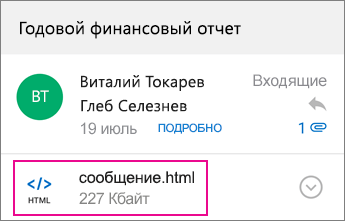
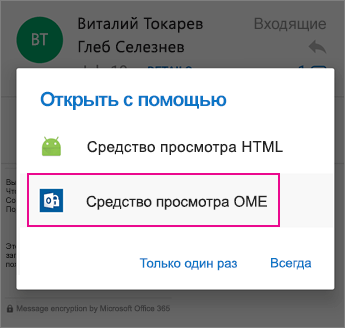
-
Выберите один из способов проверки учетной записи ниже.
Использование одноразового секретного кода
В средстве просмотра OME выберите вариант Использовать одноразовый секретный код.
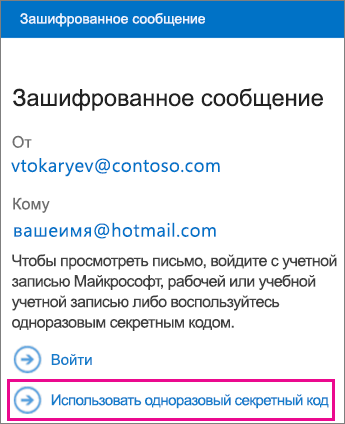
Вход с помощью учетной записи Майкрософт
Для подтверждения своей личности вы также можете использовать учетную запись Майкрософт, например адрес электронной почты, который заканчивается на hotmail.com либо outlook.com или относится к рабочей либо учебной учетной записи Office 365. Выберите вариант Войти.
Примечание: Если у вас нет учетной записи Майкрософт, ее необходимо создать. При создании учетной записи Майкрософт можно использовать существующий адрес электронной почты.
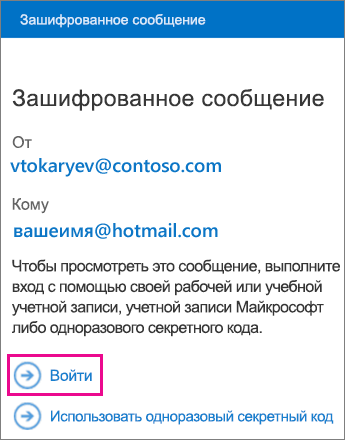
-
Продолжите выполнение процедуры в соответствии с выбранным выше вариантом.
Использование одноразового секретного кода
Если вы выбрали вариант "Использовать одноразовый секретный код", то получите по электронной почте сообщение с секретным кодом, который необходимо использовать в Outlook для Android. Сообщение будет отправлено на тот же адрес, что и исходное зашифрованное сообщение. Откройте сообщение и введите секретный код.
Совет: Если вы не видите сообщение электронной почты от Microsoft Microsoft 365 шифрование сообщений, установите флажок другие вкладки в Outlook для Android или в поле Нежелательная почта.

Вход с помощью учетной записи Майкрософт
Если вы выбрали вариант входа с помощью учетной записи Майкрософт, введите свой адрес электронной почты и пароль, а затем нажмите кнопку Войти. Если у вас нет учетной записи Майкрософт и вы хотите ее создать, коснитесь ссылки Регистрация и заполните форму.
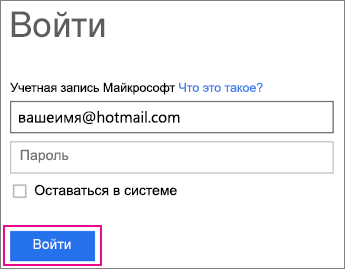
-
Теперь вы сможете просмотреть зашифрованное сообщение, скачать любые вложения или отправить в ответ собственное зашифрованное письмо.
Использование средства просмотра OME с почтовым приложением от Samsung
-
Откройте зашифрованное сообщение в почтовом приложении для Android. Вы увидите вложение с именем message.html. Коснитесь его, а затем выберите средство просмотра OME.
Примечание: Чтобы выполнить это действие, необходимо установить средство просмотра OME на телефон или планшет с Android.
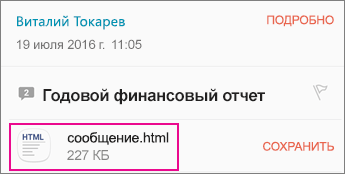
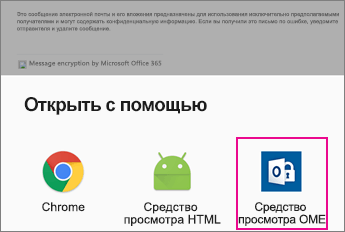
-
Если потребуется, нажмите кнопку Принять, чтобы принять условия лицензионного соглашения на использование программного обеспечения корпорации Майкрософт и продолжить.
-
Выберите один из способов проверки учетной записи ниже.
Использование одноразового секретного кода
В средстве просмотра OME выберите вариант Использовать одноразовый секретный код.
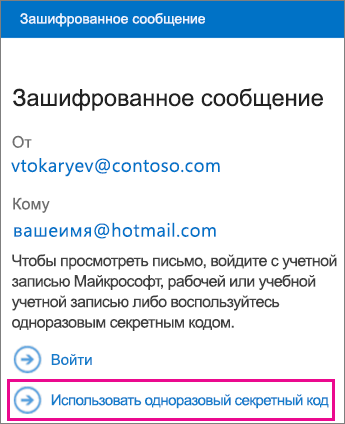
Вход с помощью учетной записи Майкрософт
Вы также можете подтвердить свою личность, используя свою учетную запись Майкрософт, например hotmail.com, outlook.com или Рабочей или учебной учетной записи Microsoft 365 адрес электронной почты. Выберите вариант Войти.
Примечание: Если у вас нет учетной записи Майкрософт, ее необходимо создать. При создании учетной записи Майкрософт можно использовать существующий адрес электронной почты.
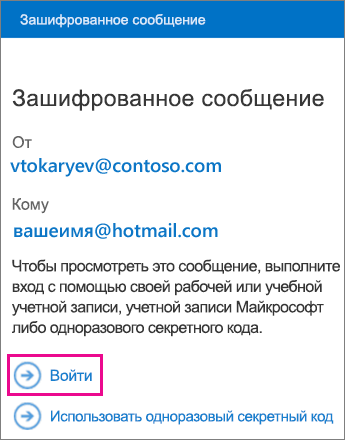
-
Продолжите выполнение процедуры в соответствии с выбранным выше вариантом.
Использование одноразового секретного кода
Если вы выбрали вариант "Использовать одноразовый секретный код", то получите по электронной почте сообщение с секретным кодом, который необходимо использовать в почтовом приложении. Сообщение будет отправлено на тот же адрес, что и исходное зашифрованное сообщение. Откройте сообщение и введите секретный код.
Совет: Если вы не видите сообщение электронной почты от Microsoft Microsoft 365 шифрование сообщений, проверьте папку нежелательной почты.
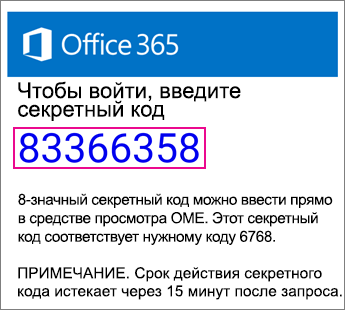
Вход с помощью учетной записи Майкрософт
Если вы выбрали вариант входа с помощью учетной записи Майкрософт, введите свой адрес электронной почты и пароль, а затем нажмите кнопку Войти. Если у вас нет учетной записи Майкрософт и вы хотите ее создать, коснитесь ссылки Регистрация и заполните форму.
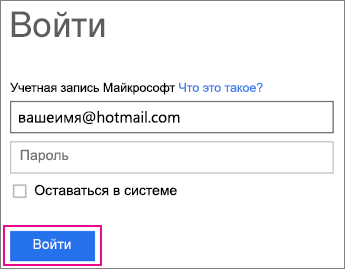
-
Теперь вы сможете просмотреть зашифрованное сообщение, скачать любые вложения или отправить в ответ собственное зашифрованное письмо.
Использование средства просмотра OME с приложением Gmail
-
Откройте зашифрованное сообщение в приложении Gmail. Вы увидите вложение с именем message.html. Коснитесь его, а затем выберите средство просмотра OME.
Примечание: Чтобы выполнить это действие, необходимо установить средство просмотра OME на телефон или планшет с Android.
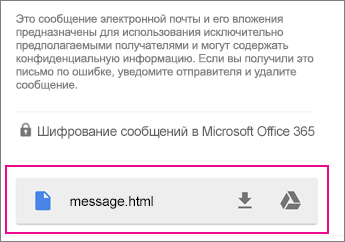
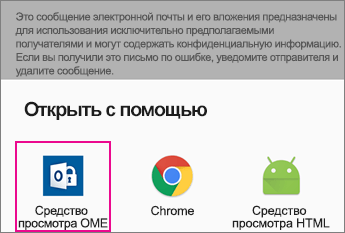
-
Если потребуется, нажмите кнопку Принять, чтобы принять условия лицензионного соглашения на использование программного обеспечения корпорации Майкрософт и продолжить.
-
Выберите один из способов проверки учетной записи ниже.
Использование одноразового секретного кода
В средстве просмотра OME выберите вариант Использовать одноразовый секретный код.
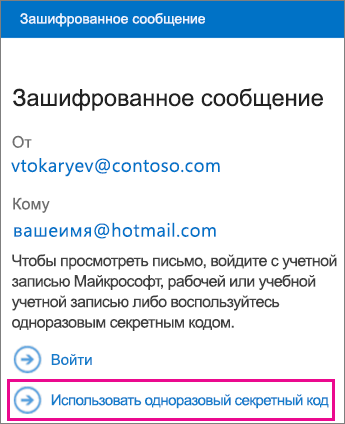
Вход с помощью учетной записи Майкрософт
Для подтверждения своей личности вы также можете использовать учетную запись Майкрософт, например адрес электронной почты, который заканчивается на hotmail.com либо outlook.com или относится к рабочей либо учебной учетной записи Office 365. Выберите вариант Войти.
Примечание: Если у вас нет учетной записи Майкрософт, ее необходимо создать. При создании учетной записи Майкрософт можно использовать существующий адрес электронной почты.
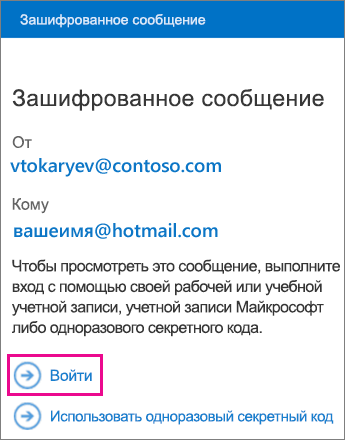
-
Продолжите выполнение процедуры в соответствии с выбранным выше вариантом.
Использование одноразового секретного кода
Если вы выбрали вариант "Использовать одноразовый секретный код", то получите по электронной почте сообщение с секретным кодом, который необходимо использовать в приложении Gmail. Это письмо будет отправлено на тот же адрес, что и исходное зашифрованное сообщение. Откройте сообщение и введите секретный код.
Совет: Если вы не видите сообщение электронной почты от Microsoft Microsoft 365 шифрование сообщений, проверьте папку нежелательной почты.
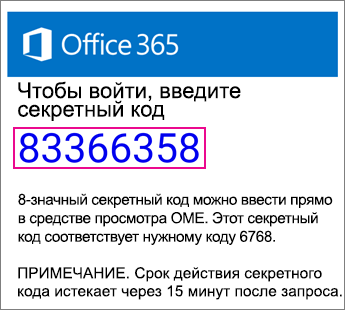
Вход с помощью учетной записи Майкрософт
Если вы выбрали вариант входа с помощью учетной записи Майкрософт, введите свой адрес электронной почты и пароль, а затем нажмите кнопку Войти. Если у вас нет учетной записи Майкрософт и вы хотите ее создать, коснитесь ссылки Регистрация и заполните форму.
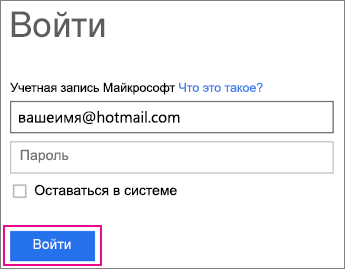
-
Теперь вы сможете просмотреть зашифрованное сообщение, скачать любые вложения или отправить в ответ собственное зашифрованное письмо.
Использование средства просмотра OME с Yahoo! Почтой
-
Откройте зашифрованное сообщение в приложении "Почта Yahoo". Вы увидите вложение с именем message.html. Коснитесь вложения message.html , выберите вид, а затем выберите OME Viewer.
Примечание: Чтобы выполнить это действие, необходимо установить средство просмотра OME на телефон или планшет с Android.
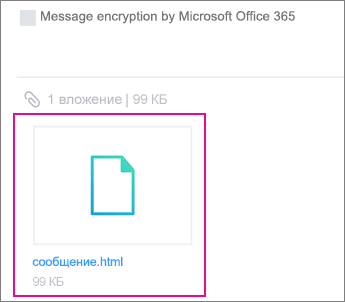
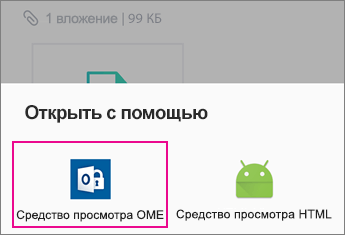
-
Выберите один из способов проверки учетной записи ниже.
Использование одноразового секретного кода
В средстве просмотра OME выберите вариант Использовать одноразовый секретный код.
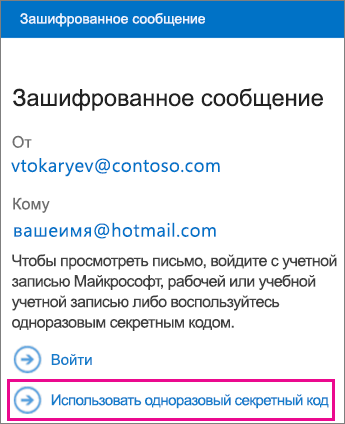
Вход с помощью учетной записи Майкрософт
Для подтверждения своей личности вы также можете использовать учетную запись Майкрософт, например адрес электронной почты, который заканчивается на hotmail.com либо outlook.com или относится к рабочей либо учебной учетной записи Office 365. Выберите вариант Войти.
Примечание: Если у вас нет учетной записи Майкрософт, ее необходимо создать. При создании учетной записи Майкрософт можно использовать существующий адрес электронной почты.
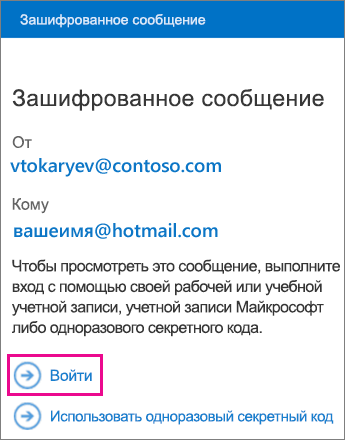
-
Продолжите выполнение процедуры в соответствии с выбранным выше вариантом.
Использование одноразового секретного кода
Если вы выбрали "использовать одноразовый секретный код", вы получите по электронной почте сообщение, содержащее секретный код, который вам понадобится в почтовом приложении Yahoo. Сообщение будет отправлено на тот же адрес, что и исходное зашифрованное сообщение. Откройте сообщение и введите секретный код.
Совет: Если вы не видите сообщение электронной почты от Microsoft Microsoft 365 шифрование сообщений, проверьте папку нежелательной почты.
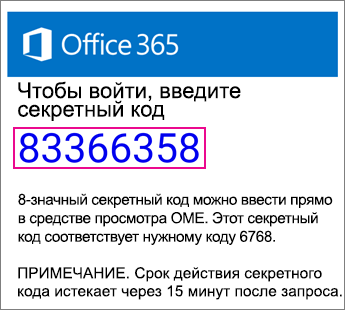
Вход с помощью учетной записи Майкрософт
Если вы выбрали вариант входа с помощью учетной записи Майкрософт, введите свой адрес электронной почты и пароль, а затем нажмите кнопку Войти. Если у вас нет учетной записи Майкрософт и вы хотите ее создать, коснитесь ссылки Регистрация и заполните форму.
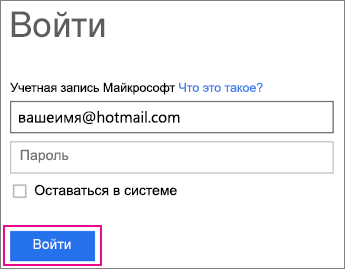
-
Теперь вы сможете просмотреть зашифрованное сообщение, скачать любые вложения или отправить в ответ собственное зашифрованное письмо.
Использование средства просмотра OME с почтовым приложением для Android
-
Откройте зашифрованное сообщение в приложении электронной почты на мобильном устройстве с Android. Открыв его, вы увидите вложение под названием message.html. Коснитесь его и откройте с помощью средства просмотра OME.
Примечание: Чтобы выполнить это действие, необходимо установить средство просмотра OME на телефон или планшет с Android.
-
Выберите один из способов проверки учетной записи ниже.
Использование одноразового секретного кода
В средстве просмотра OME выберите вариант Использовать одноразовый секретный код.
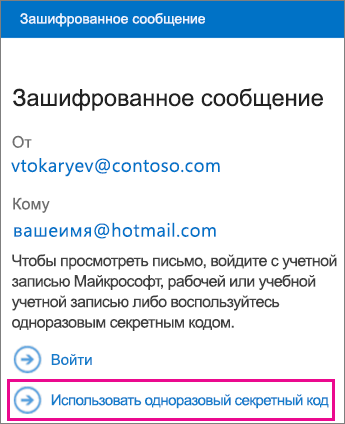
Вход с помощью учетной записи Майкрософт
Вы также можете подтвердить свою личность, используя свою учетную запись Майкрософт, например hotmail.com, outlook.com или Рабочей или учебной учетной записи Microsoft 365 адрес электронной почты. Выберите вариант Войти.
Примечание: Если у вас нет учетной записи Майкрософт, ее необходимо создать. При создании учетной записи Майкрософт можно использовать существующий адрес электронной почты.
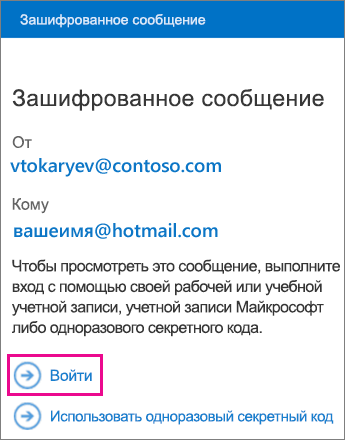
-
Продолжите выполнение процедуры в соответствии с выбранным выше вариантом.
Использование одноразового секретного кода
Если вы выбрали вариант "Использовать одноразовый секретный код", то по электронной почте получите сообщение с секретным кодом, которое будет отправлено на тот же адрес, что и исходное зашифрованное сообщение. Откройте его и введите секретный код.
Совет: Если вы не видите сообщение электронной почты от Microsoft Microsoft 365 шифрование сообщений, проверьте папку нежелательной почты или параметры фильтра.
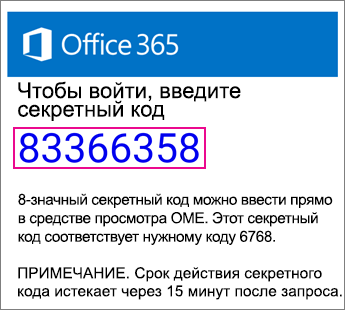
Вход с помощью учетной записи Майкрософт
Если вы выбрали вариант входа с помощью учетной записи Майкрософт, введите свой адрес электронной почты и пароль, а затем нажмите кнопку Войти. Если у вас нет учетной записи Майкрософт и вы хотите ее создать, коснитесь ссылки Регистрация и заполните форму.
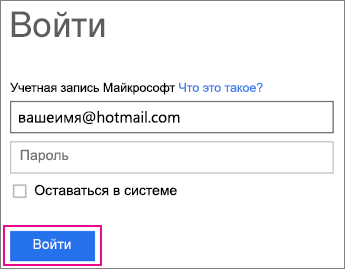
-
Теперь вы сможете просмотреть зашифрованное сообщение, скачать любые вложения или отправить в ответ собственное зашифрованное письмо.
Другие возможности средства просмотра OME
-
Когда в средстве просмотра OME открыто зашифрованное сообщение, коснитесь значка стрелки ответа.
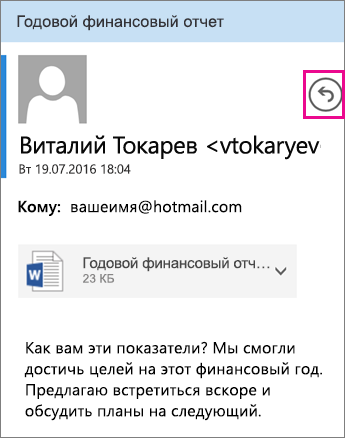
-
Коснитесь кнопки Ответить или Ответить всем. Сообщение также можно переслать.
-
Введите ответ и нажмите кнопку Отправить.
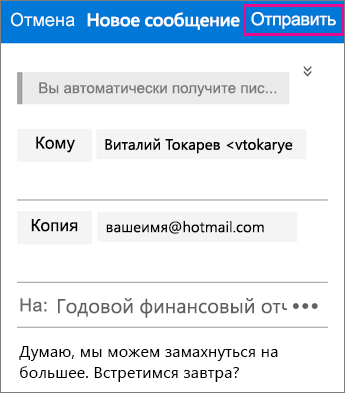
Ваш ответ будет зашифрован, а его зашифрованная копия будет отправлена вам.
-
Когда в средстве просмотра OME открыто зашифрованное сообщение, коснитесь вложения.
-
Когда вложение будет загружено, выберите приложение для его просмотра.
Не удается открыть зашифрованное сообщение, и требуется помощь? Воспользуйтесь приведенными ниже советами.
-
Если приложение зависает на экране загрузки или ничего не загружается, закройте приложение и заново выполните все действия.
-
Если вы не видите свой секретный код из Microsoft 365 шифрования сообщений в папке "Входящие", проверьте папку нежелательной почты или параметры фильтра.
-
Если секретный код недействителен, так как прошло более 15 минут, повторите указанные выше действия, чтобы запросить новый.
-
Если при нажатии на секретный код ничего не загружается, вернитесь к сообщению с кодом и снова коснитесь его.
-
Если отображается сообщение "Не удалось найти учетную запись Майкрософт", убедитесь, что адрес электронной почты указан правильно. Если у вас нет учетной записи Майкрософт, вы можете создать ее или выбрать вариант "Использовать одноразовый секретный код".
-
Почему мое зашифрованное электронное сообщение выглядит не так, как на представленных здесь снимках экрана? Организации, использующие Шифрование сообщений Office 365, могут настраивать внешний вид сообщений для своих получателей. Хотя внешний вид сообщения может быть выдержан в фирменном стиле организации, основные действия останутся без изменений.











